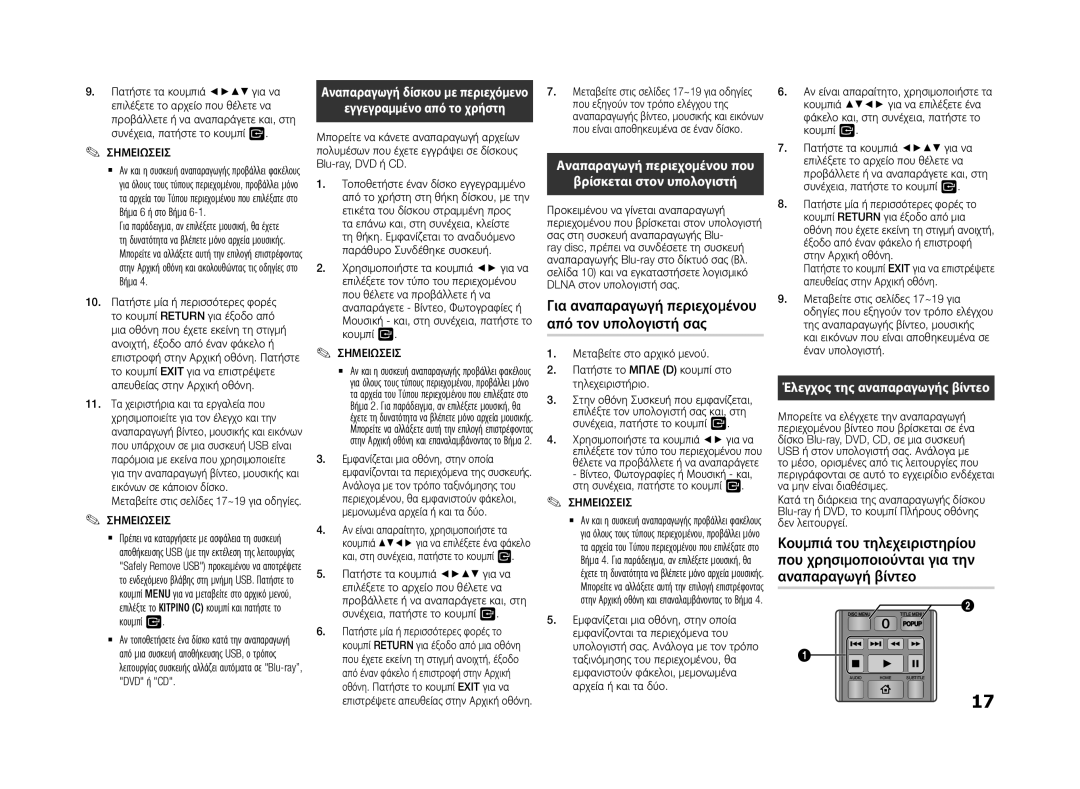9.Πατήστε τα κουμπιά ◄►▲▼ για να επιλέξετε το αρχείο που θέλετε να προβάλλετε ή να αναπαράγετε και, στη συνέχεια, πατήστε το κουμπί v.
✎ΣΗΜΕΙΩΣΕΙΣ✎
`` Αν και η συσκευή αναπαραγωγής προβάλλει φακέλους για όλους τους τύπους περιεχομένου, προβάλλει μόνο τα αρχεία του Τύπου περιεχομένου που επιλέξατε στο Βήμα 6 ή στο Βήμα 6-1.
Για παράδειγμα, αν επιλέξετε μουσική, θα έχετε τη δυνατότητα να βλέπετε μόνο αρχεία μουσικής. Μπορείτε να αλλάξετε αυτή την επιλογή επιστρέφοντας στην Αρχική οθόνη και ακολουθώντας τις οδηγίες στο Βήμα 4.
10.Πατήστε μία ή περισσότερες φορές το κουμπί RETURN για έξοδο από μια οθόνη που έχετε εκείνη τη στιγμή ανοιχτή, έξοδο από έναν φάκελο ή επιστροφή στην Αρχική οθόνη. Πατήστε το κουμπί EXIT για να επιστρέψετε απευθείας στην Αρχική οθόνη.
11.Τα χειριστήρια και τα εργαλεία που χρησιμοποιείτε για τον έλεγχο και την αναπαραγωγή βίντεο, μουσικής και εικόνων που υπάρχουν σε μια συσκευή USB είναι παρόμοια με εκείνα που χρησιμοποιείτε για την αναπαραγωγή βίντεο, μουσικής και εικόνων σε κάποιον δίσκο.
Μεταβείτε στις σελίδες 17~19 για οδηγίες.
✎ΣΗΜΕΙΩΣΕΙΣ✎
`` Πρέπει να καταργήσετε με ασφάλεια τη συσκευή αποθήκευσης USB (με την εκτέλεση της λειτουργίας "Safely Remove USB") προκειμένου να αποτρέψετε το ενδεχόμενο βλάβης στη μνήμη USB. Πατήστε το κουμπί MENU για να μεταβείτε στο αρχικό μενού, επιλέξτε το ΚΙΤΡΙΝΟ (C) κουμπί και πατήστε το κουμπί v.
`` Αν τοποθετήσετε ένα δίσκο κατά την αναπαραγωγή από μια συσκευή αποθήκευσης USB, ο τρόπος λειτουργίας συσκευής αλλάζει αυτόματα σε "Blu-ray”, "DVD" ή "CD".
Αναπαραγωγή δίσκου με περιεχόμενο
εγγεγραμμένο από το χρήστη
Μπορείτε να κάνετε αναπαραγωγή αρχείων πολυμέσων που έχετε εγγράψει σε δίσκους Blu-ray, DVD ή CD.
1.Τοποθετήστε έναν δίσκο εγγεγραμμένο από το χρήστη στη θήκη δίσκου, με την ετικέτα του δίσκου στραμμένη προς τα επάνω και, στη συνέχεια, κλείστε τη θήκη. Εμφανίζεται το αναδυόμενο παράθυρο Συνδέθηκε συσκευή.
2.Χρησιμοποιήστε τα κουμπιά ◄► για να επιλέξετε τον τύπο του περιεχομένου που θέλετε να προβάλλετε ή να αναπαράγετε - Βίντεο, Φωτογραφίες ή Μουσική - και, στη συνέχεια, πατήστε το κουμπί v.
✎ΣΗΜΕΙΩΣΕΙΣ✎
`` Αν και η συσκευή αναπαραγωγής προβάλλει φακέλους για όλους τους τύπους περιεχομένου, προβάλλει μόνο τα αρχεία του Τύπου περιεχομένου που επιλέξατε στο Βήμα 2. Για παράδειγμα, αν επιλέξετε μουσική, θα έχετε τη δυνατότητα να βλέπετε μόνο αρχεία μουσικής. Μπορείτε να αλλάξετε αυτή την επιλογή επιστρέφοντας στην Αρχική οθόνη και επαναλαμβάνοντας το Βήμα 2.
3.Εμφανίζεται μια οθόνη, στην οποία εμφανίζονται τα περιεχόμενα της συσκευής. Ανάλογα με τον τρόπο ταξινόμησης του περιεχομένου, θα εμφανιστούν φάκελοι, μεμονωμένα αρχεία ή και τα δύο.
4.Αν είναι απαραίτητο, χρησιμοποιήστε τα κουμπιά ▲▼◄► για να επιλέξετε ένα φάκελο και, στη συνέχεια, πατήστε το κουμπί v.
5.Πατήστε τα κουμπιά ◄►▲▼ για να επιλέξετε το αρχείο που θέλετε να προβάλλετε ή να αναπαράγετε και, στη συνέχεια, πατήστε το κουμπί v.
6.Πατήστε μία ή περισσότερες φορές το κουμπί RETURN για έξοδο από μια οθόνη που έχετε εκείνη τη στιγμή ανοιχτή, έξοδο από έναν φάκελο ή επιστροφή στην Αρχική οθόνη. Πατήστε το κουμπί EXIT για να επιστρέψετε απευθείας στην Αρχική οθόνη.
7.Μεταβείτε στις σελίδες 17~19 για οδηγίες που εξηγούν τον τρόπο ελέγχου της αναπαραγωγής βίντεο, μουσικής και εικόνων που είναι αποθηκευμένα σε έναν δίσκο.
Αναπαραγωγή περιεχομένου που
βρίσκεται στον υπολογιστή
Προκειμένου να γίνεται αναπαραγωγή περιεχομένου που βρίσκεται στον υπολογιστή σας στη συσκευή αναπαραγωγής Blu-
ray disc, πρέπει να συνδέσετε τη συσκευή αναπαραγωγής Blu-ray στο δίκτυό σας (Βλ. σελίδα 10) και να εγκαταστήσετε λογισμικό DLNA στον υπολογιστή σας.
Για αναπαραγωγή περιεχομένου από τον υπολογιστή σας
1.Μεταβείτε στο αρχικό μενού.
2.Πατήστε το ΜΠΛΕ (D) κουμπί στο τηλεχειριστήριο.
3.Στην οθόνη Συσκευή που εμφανίζεται, επιλέξτε τον υπολογιστή σας και, στη συνέχεια, πατήστε το κουμπί v.
4.Χρησιμοποιήστε τα κουμπιά ◄► για να επιλέξετε τον τύπο του περιεχομένου που θέλετε να προβάλλετε ή να αναπαράγετε - Βίντεο, Φωτογραφίες ή Μουσική - και, στη συνέχεια, πατήστε το κουμπί v.
✎ΣΗΜΕΙΩΣΕΙΣ✎
`` Αν και η συσκευή αναπαραγωγής προβάλλει φακέλους για όλους τους τύπους περιεχομένου, προβάλλει μόνο τα αρχεία του Τύπου περιεχομένου που επιλέξατε στο Βήμα 4. Για παράδειγμα, αν επιλέξετε μουσική, θα έχετε τη δυνατότητα να βλέπετε μόνο αρχεία μουσικής. Μπορείτε να αλλάξετε αυτή την επιλογή επιστρέφοντας στην Αρχική οθόνη και επαναλαμβάνοντας το Βήμα 4.
5.Εμφανίζεται μια οθόνη, στην οποία εμφανίζονται τα περιεχόμενα του υπολογιστή σας. Ανάλογα με τον τρόπο ταξινόμησης του περιεχομένου, θα εμφανιστούν φάκελοι, μεμονωμένα αρχεία ή και τα δύο.
6.Αν είναι απαραίτητο, χρησιμοποιήστε τα κουμπιά ▲▼◄► για να επιλέξετε ένα φάκελο και, στη συνέχεια, πατήστε το κουμπί v.
7.Πατήστε τα κουμπιά ◄►▲▼ για να επιλέξετε το αρχείο που θέλετε να προβάλλετε ή να αναπαράγετε και, στη συνέχεια, πατήστε το κουμπί v.
8.Πατήστε μία ή περισσότερες φορές το κουμπί RETURN για έξοδο από μια οθόνη που έχετε εκείνη τη στιγμή ανοιχτή, έξοδο από έναν φάκελο ή επιστροφή στην Αρχική οθόνη.
Πατήστε το κουμπί EXIT για να επιστρέψετε απευθείας στην Αρχική οθόνη.
9.Μεταβείτε στις σελίδες 17~19 για οδηγίες που εξηγούν τον τρόπο ελέγχου της αναπαραγωγής βίντεο, μουσικής και εικόνων που είναι αποθηκευμένα σε έναν υπολογιστή.
Έλεγχος της αναπαραγωγής βίντεο
Μπορείτε να ελέγχετε την αναπαραγωγή περιεχομένου βίντεο που βρίσκεται σε ένα δίσκο Blu-ray, DVD, CD, σε μια συσκευή USB ή στον υπολογιστή σας. Ανάλογα με το μέσο, ορισμένες από τις λειτουργίες που περιγράφονται σε αυτό το εγχειρίδιο ενδέχεται να μην είναι διαθέσιμες.
Κατά τη διάρκεια της αναπαραγωγής δίσκου Blu-ray ή DVD, το κουμπί Πλήρους οθόνης δεν λειτουργεί.
Κουμπιά του τηλεχειριστηρίου που χρησιμοποιούνται για την αναπαραγωγή βίντεο
2
1
AUDIO HOME SUBTITLE
17